동영상 gif 만들기 방법을 알아보겠습니다. gif로 만드는 방법은 다양하지만 최근에 사용해본 Adobe Express는 무료로 이용할 수 있으면서 로딩시간도 빠르고 사용방법도 간단해서 진짜 금세 만들 수 있었습니다.
Table of Contents
동영상 gif 만들기 Adobe Express 사용하기
1. Adobe Express 접속하기
Adobe Express 접속하기

2. 동영상 업로드 버튼 클릭
직접 파일을 찾거나 파일을 찾아서 그래그앤 드랍해주시면 바로 업로드 됩니다. 같은 파일이라도 ezgif에 업로드 하는 것보다 훨씬 빠르게 업로드 됩니다. (ezgif 사용법도 하단에 언급하겠습니다)

3. gif 만들 부분 선택
원하는 부분만큼 검은색 바를 움직이신 다음 파일크기를 선택하시고 다운로드만 누르면 끝입니다.


파일크기는 고품질/중간품질/저품질 3가지가 있고 가로, 세로, 정사각형 3가지 포맷을 지원합니다. 고품질을 하면 용량이 제법커지니 상황에 맞게 선택하시면 됩니다.

(4)번이 중간크기 (3)번이 작음으로 만들었을때입니다. 파일크기 차이가 이정도 납니다. 포스팅 용도로 사용하는 거라면 중간크기 정도만 되어도 괜찮습니다.

그밖에 어도비익스프레스에서 할 수 있는 것들입니다. 간편히 사용하기 너무 좋습니다.
Ezgif 사용하기
동영상 gif 만들기할때 많이 사용하는 Ezgif 입니다. Adobe Express 같은 경우는 세세한 부분까지 설정하긴 어렵습니다. Ezgif 는 디테일한 설정이 가능해서 여러가지 작업을 같이 하실때 사용하기 좋습니다.


ezgif도 웹에서 바로 사용할 수 있어서 좋습니다. 시작-종료를 설정하는 것은 물론, 크롭까지 됩니다. 하지만 동영상 업로드 할때 시간이 조금 오래 걸리고 저 같은 경우는 업로드 중에 브라우저가 멈춘적도 있어서 간단하게 gif 로 변경할때는 조금 불편했습니다. 용도에 맞게 잘 사용하시면 될 것 같습니다.
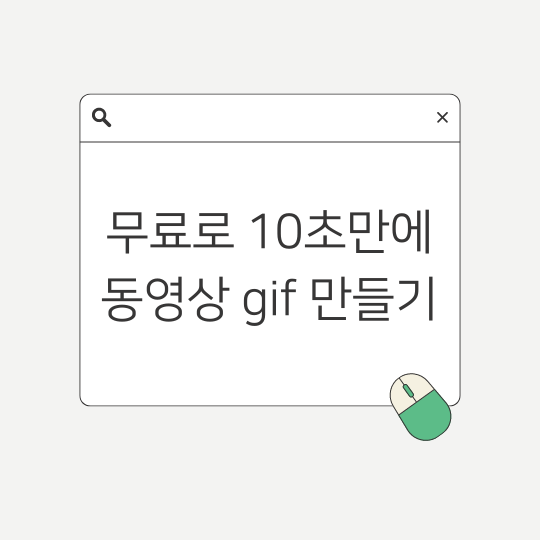
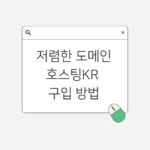
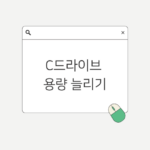
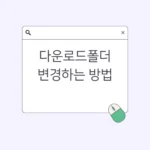
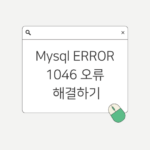
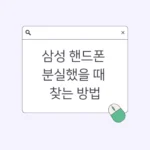
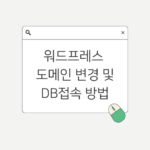
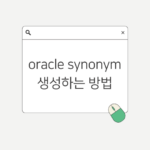
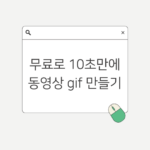
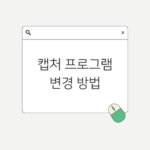
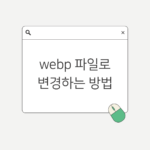
1 thought on “동영상 gif 만들기 무료로 10초만에 만드는 방법 (Adobe Express)”